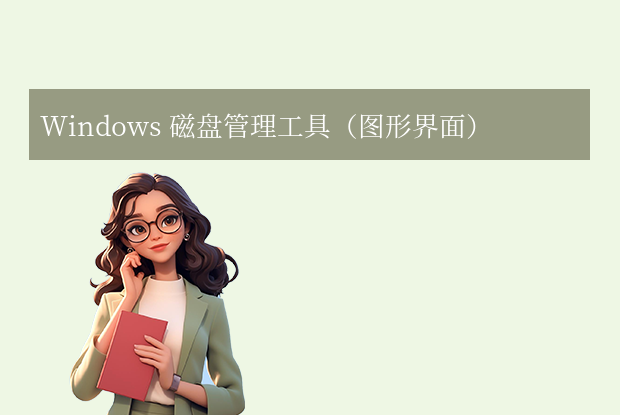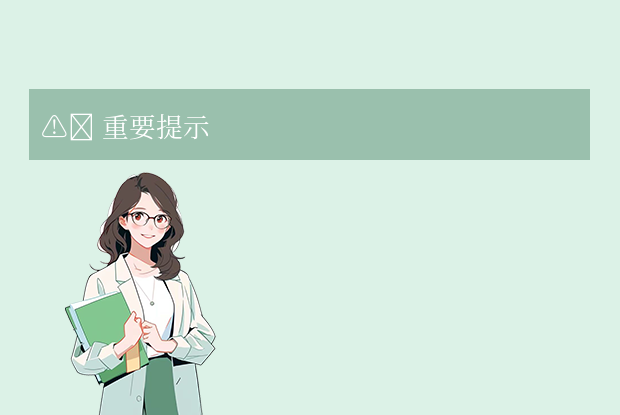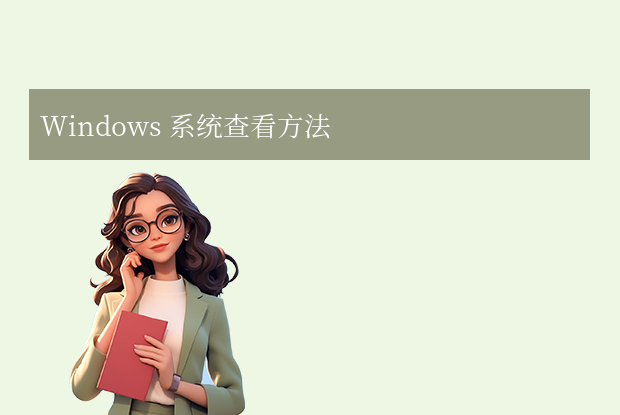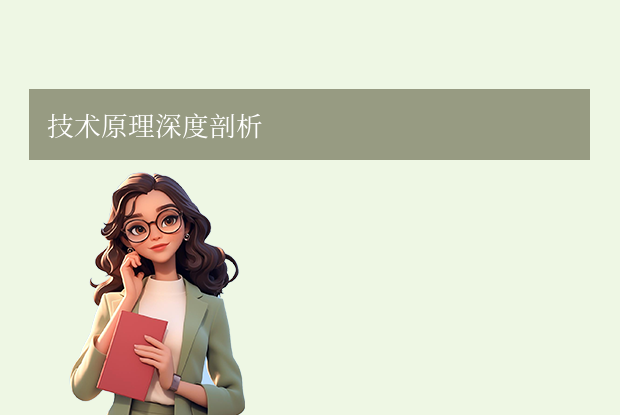AI摘要
AI摘要
GPT分区格式支持超过2TB硬盘,兼容UEFI启动,比MBR更安全高效。转换方法包括:使用Windows磁盘管理工具(需删除分区)、Diskpart命令(清除数据)、第三方工具如MiniTool Partition Wizard(可保留数据)、Linux终端命令(需安装gdisk)。重装系统时也可自动转换。注意:除部分工具外,转换会清除数据,需提前备份。旧主板可能不支持GPT启动。
摘要由平台通过智能技术生成GPT(GUID 分区表)是新一代硬盘分区格式,支持超过 2TB 的大容量硬盘,兼容 UEFI 启动模式,比传统的 MBR 更安全高效。那么硬盘分区格式怎么改成GPT呢?以下介绍 4 种常用转换方法,操作前务必备份数据!
一、Windows 磁盘管理工具(图形界面)
适用场景:Windows 系统下无损转换(需满足条件)
条件:
- 磁盘未分配空间或已删除所有分区
- 系统盘不可转换(需重装系统)
步骤:
1、Win + X → 选择 磁盘管理
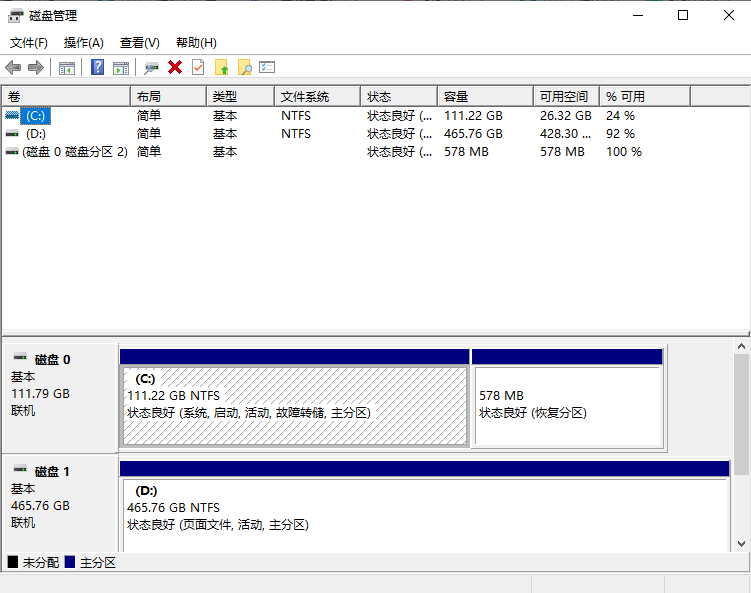
2、右键目标磁盘(如 磁盘 1)→ 删除所有分区(确认数据已备份!)
3、再次右键磁盘 → 转换成 GPT 磁盘
4、完成后新建分区:右键未分配空间 → 新建简单卷
⚠️ 注意:若选项灰色,需先完全删除磁盘分区。
二、Diskpart 命令(管理员权限)
适用场景:快速清除磁盘并转换(数据全清空!)
步骤:
1、Win + X → 终端(管理员)

diskpart # 启动工具
list disk # 列出所有磁盘
select disk N # 选择目标磁盘(N=磁盘编号)
clean # 彻底清除磁盘数据
convert gpt # 转换为GPT格式
create partition primary # 创建主分区
format fs=ntfs quick # 快速格式化为NTFS
exit # 退出三、第三方工具(推荐无损转换)
推荐工具:
- MiniTool Partition Wizard
- AOMEI Partition Assistant
以 MiniTool 为例:
1、下载安装工具 → 打开软件
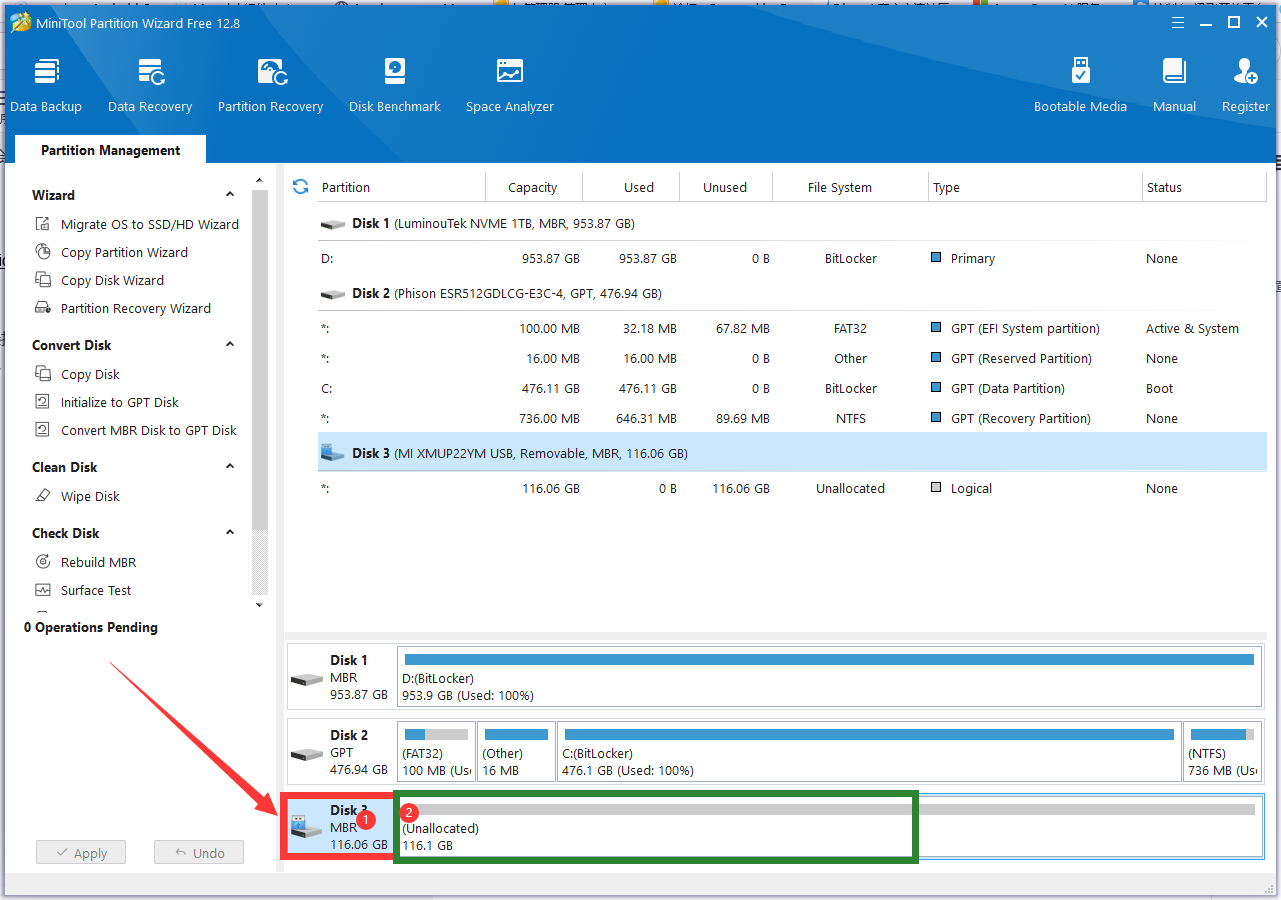
2、右键目标磁盘 → Convert MBR Disk to GPT Disk
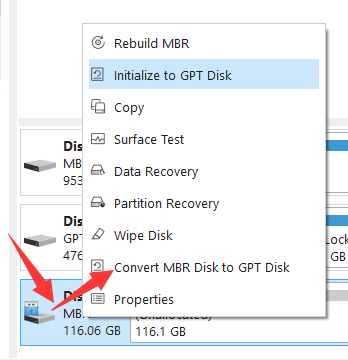
优势:
- 支持系统盘转换(需重启完成)
- 可保留数据(但强烈建议备份!)
四、Linux 系统(终端命令)
适用场景:Linux 系统或 Live USB 环境
步骤:
sudo apt-get install gdisk # Debian/Ubuntusudo yum install gdisk # CentOS/RHEL
2、执行转换:sudo gdisk /dev/sdX # sdX=目标磁盘(如sda)
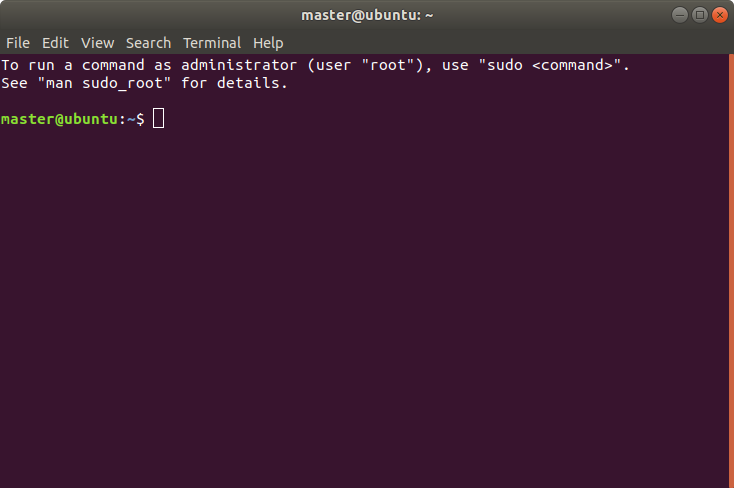
r → g → w → Y 确认(依次:恢复选项 → 生成GPT → 写入 → 确认)五、重装系统时转换(推荐新装用户)
适用场景:安装 Windows/Linux 系统时初始化磁盘
步骤:
1、启动系统安装盘(UEFI 模式)

3、新建分区 → 安装程序自动使用 GPT 格式
注意事项
- 数据安全:除部分第三方工具外,转换过程会清除所有数据!
- 系统启动:
- GPT 需搭配 UEFI 启动模式
- 转换系统盘后需重装系统
- 兼容性:
- 旧主板(Legacy BIOS)可能不支持 GPT 启动
- 移动硬盘/数据盘无此限制
💡 提示:检查当前分区格式
- Win + R →
diskmgmt.msc 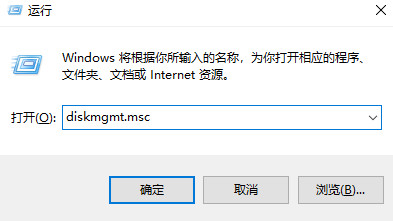
- 右键磁盘 → 属性 → 卷 → 查看"分区样式"
总结
以上就是硬盘分区格式怎么改成GPT的方法介绍了,可灵活将硬盘转换为 GPT 格式,充分发挥大容量硬盘性能!


 技术电话:17306009113
技术电话:17306009113 工作时间:08:30-22:00
工作时间:08:30-22:00 常见问题>>
常见问题>> 转转大师数据恢复软件
转转大师数据恢复软件
 微软office中国区合作伙伴
微软office中国区合作伙伴
 微信
微信 微信
微信 QQ
QQ QQ
QQ QQ空间
QQ空间 QQ空间
QQ空间 微博
微博 微博
微博
 免费下载
免费下载